
テレビにUSB-HDDを複数つないで家族でそれぞれ専用のHDDに好きな番組を録画したい!と思う人、少なくないよね?
簡単にやれる方法があるんす しかも見た目もめっちゃスマート
それが、ロジテックの4BAY外付型3.5インチHDDケース「LHR-4BNEU3」を使う方法
実際にレグザで試してみたんだけど、結論はテレビに繋げるUSB-HDDならコレ一台でOKだってことww
HDDケースって設定が難しいんじゃないの?

ハイビジョン録画ができるテレビやBDレコーダーが増えてくると、HDDがあっという間に減って困りませんか?
USBでHDDを増設したものの、容量はどんどん減っていく・・・
USBハブを使ってさらに増設するも、テレビの裏はHDDとその電源コードでぐちゃぐちゃ
そんなハイビジョン録画難民のあなた!
HDDケース「LHR-4BNEU3」で、イライラを解消しませんかww
今回モニターでお借りした「LHR-4BNEU3」は、最大4台のHDDを搭載できるHDDケース(取扱はロジテックダイレクト@楽天市場店のみ)
これが一台あれば、最大12TBものHDDを増設できちゃうのだ!!!
1TBでHD動画だと約70時間録画できるから・・・ ハイビジョンでなんと840時間分!?(ただし、接続するAV機器により使えるHDDの最大容量は異なります)
4BAY外付型3.5インチHDDケース「LHR-4BNEU3」
HDDサイズ:3.5インチ
積載可能台数:4台
HDD接続方式:SATA
インターフェース:USB3.0x1/eSATAx1
その他:PC電源連動機能有り
サイズ:幅x高さx奥行 130.6x168x218.8mm
なーんと設置面積はほぼA5サイズ(小説の単行本くらい)
ちょっとしたスペースがあれば充分設置できちゃう大きさです
HDDケースを使えば電源もひとつでいいし、単体でつなぐよりもいろんな意味で安全っすww
いわゆる一元管理よ、一元管理!(ん?)
HDDケースって設定が難しいんじゃないのかとか、自分に設定ができるのかと心配になる人もいるかもしれないけど・・・ そんな不安は無用だよ!
ロジテックの4BAY外付型3.5インチHDDケース「LHR-4BNEU3」は、ハードに強くないという人でも安心して使えるのだ
ロジテックダイレクト@楽天市場店でHDDとセットのモデルを買うか
またはケースを購入した後でお好みのHDDを別で用意すればOK
HDDのフォーマットとかよくわからない・・・という方にオススメなのがロジテックの「LHD-DASAKWGPシリーズ」

「LHD-DASAKWGPシリーズ」は、NTFSフォーマットされた状態で出荷されているので買ってすぐに使えるのだ!!
しかも省電力、静音性に優れた「24時間稼働」を想定したWD製のGreenPowerでエコなのもマルっしょ
それでいてバルク品並のお値段と嬉しさてんこ盛りの製品なのだ(一年保証付き)
HDDのセットして外付けHDD対応のテレビにUSBでつなぐだけ

まずはHDDに「ハードディスク固定用ハンドル」をネジで取り付けるべし
ミニドライバーも付属しているので事前に用意するものは何もありません
ビックリしたのは、このドライバーマグネット付なのだ
こんなところまで作業しやすく考えてセットしてくれるなんざ気配りだなぁ
※HDDに磁石?と思われるかもしれませんが、マグネット付ドライバレベルでHDDは影響受けませんのでご安心を

ハードディスク固定用ハンドルは、HDDのSATA端子の反対側に取り付けてください
取り付けたら後は・・・

SATA端子にHDDをセット

ここの部分をうまく挿せばいいわけっす

このHDDのセット、緊張すると思うけど
ロジテックさんのケース良く出来ていて、セットしたいHDDをガイドに沿って入れるとうまくSATA端子にハマるようになってます
あ、HDDは上から順番にセットすること!ここポイントっす

内部パネルでしっかりとHDDを抑えて蓋を閉めればHDDのセットは完了
内部パネルがあることで、ケースを移動する際もHDDはがっちりと守られております

あとは電源を繋いで、付属のUSBケーブルでテレビと繋ぐだけww
パソコンとSATA接続できるようにeSATAケーブルも付属していますが今回は使いません

USB3.0っす

そうそう、このケースにはなんと8㎝クラスの大型FANを背面に搭載しているのだ
しかも「ファンコントロール」付き!!!
セットしたHDDの温度変化を監視しつつ、3段階で回転数を自動的に切替えてHDDの故障の原因のひとつとされる"熱"の上昇を抑えて守ってくれるのだ
FANはデカイけど、ラバーにより振動を抑えて静音性は守られてるぞぃ

このFAN回転数の切り替えは前面パネルにある"FAN"ボタンでも可能っす
実際にレグザに繋いでみたぞ
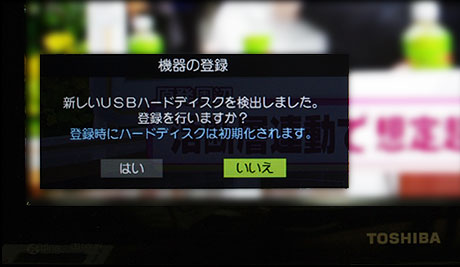
HDDのセットも完了したので、早速テレビに繋いでみた
今回接続したのは外付けHDDにも対応したレグザの中でも一番安い「LED REGZA 19RE1S」
繋いで電源を入れるとすぐに新しい増設HDDとして認識してくれます
「LHR-4BNEU3」はRAIDには対応していないモデルなので、USBを使ってテレビに繋いで電源を入れるだけで基本的にはOKです
他のテレビで使っていたHDDでも、中身を全て消してかまわないのであれば繋げば自動的にそのテレビに合ったフォーマット(初期化)がされヤス

後はHDDを登録(全て自動的に訊いてくるので、順番に設定を行えばOKです)
上の画像は2台あるHDDのうち一台を登録したときのもの
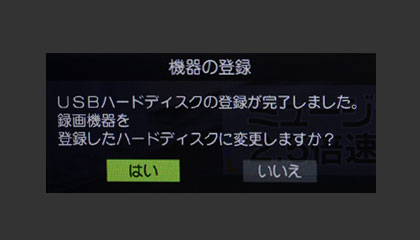
登録すると、録画のデフォルト割り当てを聞いてくるから
ここで [はい]を選ぶとわずらわしい予約の録画先変更がまとめて変更されて便利です
当初はこれまで使っていたUSBハブを使って繋いでいたHDDは外して「LHR-4BNEU3」だけを繋いでみたんだけど、無謀とは思いつつUSBハブを使って全部繋ぎ戻してみた
そしたらなんと! USBハブを介しても全然OKだったなり

ただし! 自分のレグザは最大4台までしか同時接続できないので最後に追加した「LHR-4BNEU3」経由の2台のHDDのうち一台しか認識してくれなかったけどww

接続したHDDを取り外すときは必ず [レグザリンク設定]から[機器の取り外し]処理を行ってから外すように!
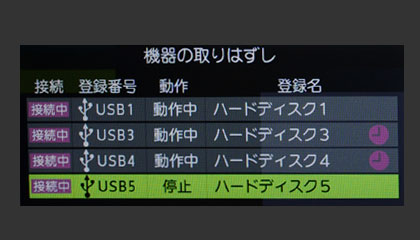
これはHDDケースを取り外す場合ね(つまりUSB接続を外す場合)
電源のオンオフレベルでは不要っす
今回はレグザに繋いでみたんだけど、ほかにもBDレコーダーにも接続してみたので、それについては次回ご紹介するっす
ちなみに他の主な外付けHDD対応テレビでの対応状況は以下のとおり
4BAY外付型3.5インチHDDケース「LHR-4BNEU3」対応一覧
| レグザ | アクオス | ブラビア | ビエラ | |||||
| ~2TB | 2TB~ | ~2TB | 2TB~ | ~2TB | 2TB~ | ~2TB | 2TB~ | |
| 1台内蔵 | ○ | ○ | ○ | ○ | ○ | ○ | ○ | ○ |
| 2台以上 | ○ | ○ | ×※1 | ×※1 | ×※1 | ×※1 | ×※1 | ×※1 |
※1:1台のHDD[2TBまで]のみ使用可
もっと細かくお使いのテレビがロジテックのその他の外付けHDDが対応しているかどうかは下記ページでご確認ください
Logitec USB-HDD TV対応一覧[動作確認済]
http://www.logitec.co.jp/connect/hdd-tv.html
 【LHR-4BNEU3】4BAY外付型3.5インチハードディスクケース(eSATA、USB 3.0接続)【RAID非対応】... |  LHD-DA10SAKWGP3.5型SATA内蔵用ハードディスク【LHD-DA10SAKWGP】【1TB】★データ引越しソフト... |  LHD-DA20SAKWGP3.5型SATA内蔵用ハードディスク【LHD-DA20SAKWGP】【2TB】★データ引越しソフト... |

